来源:小编 更新:2025-02-15 14:34:26
用手机看
你有没有想过,在电脑上也能畅玩安卓游戏,体验安卓应用呢?没错,今天就要来给你揭秘一个神奇的方法——使用VirtualBox安装安卓系统!别小看这个操作,它可是能让你的电脑瞬间变身安卓手机的哦!下面,就让我带你一步步走进这个神奇的安卓世界吧!
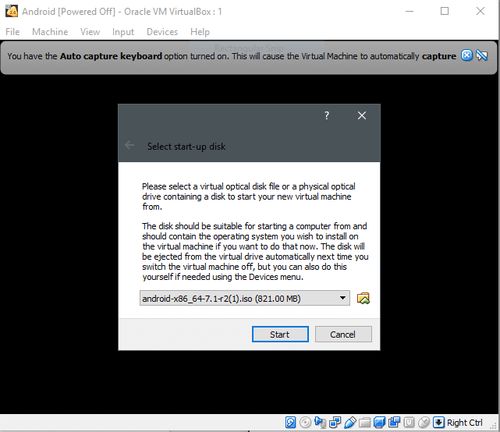
首先,你得准备好以下这些“神器”:
1. VirtualBox软件:这是一个免费的虚拟机软件,可以让你在电脑上运行安卓系统。下载地址:https://www.virtualbox.org/wiki/Downloads
2. 安卓系统镜像文件:这是安卓系统的安装包,可以从网上找到各种版本的安卓系统镜像。下载地址:http://www.android-x86.org/download
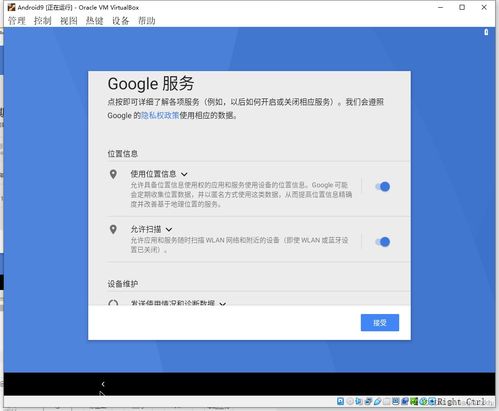
准备工作做好后,我们就可以开始大显身手了!

1. 下载并安装VirtualBox软件。
2. 打开VirtualBox,点击“新建”按钮,创建一个新的虚拟机。
1. 在“新建虚拟机”窗口中,输入虚拟机名称,例如“安卓手机”。
2. 选择操作系统类型,这里选择“Linux”,然后选择版本“其他Linux(64位)”。
3. 分配内存大小,建议至少分配2GB内存,点击“下一步”。
4. 创建虚拟硬盘,选择“固定大小”或“动态分配”,然后设置硬盘大小,建议至少20GB,点击“下一步”。
5. 点击“完成”,创建安卓虚拟机。
1. 在VirtualBox中,右键点击“安卓手机”,选择“设置”。
2. 在“设置”窗口中,切换到“存储”选项卡。
3. 点击“光驱”旁边的光盘图标,选择“添加虚拟光驱文件”。
4. 选择下载好的安卓系统镜像文件,点击“打开”。
5. 点击“确定”,返回虚拟机主界面。
1. 点击“启动”按钮,启动安卓虚拟机。
2. 进入安卓系统安装界面,选择语言、时区等设置。
3. 点击“下一步”,进入安装界面。
4. 选择安装类型,这里选择“新安装”。
5. 选择安装目标,这里选择虚拟硬盘。
6. 选择文件系统类型,建议选择默认的EXT4文件系统。
7. 选择启动记录安装位置,一般选择安装到虚拟磁盘的MBR区域。
8. 点击“下一步”,开始安装安卓系统。
1. 安装完成后,点击“完成”,重启虚拟机。
2. 重启后,进入安卓系统,就可以开始你的安卓之旅了!
怎么样,是不是很简单呢?现在,你就可以在电脑上畅玩安卓游戏,体验安卓应用了!快来试试吧,让你的电脑焕发新的活力!